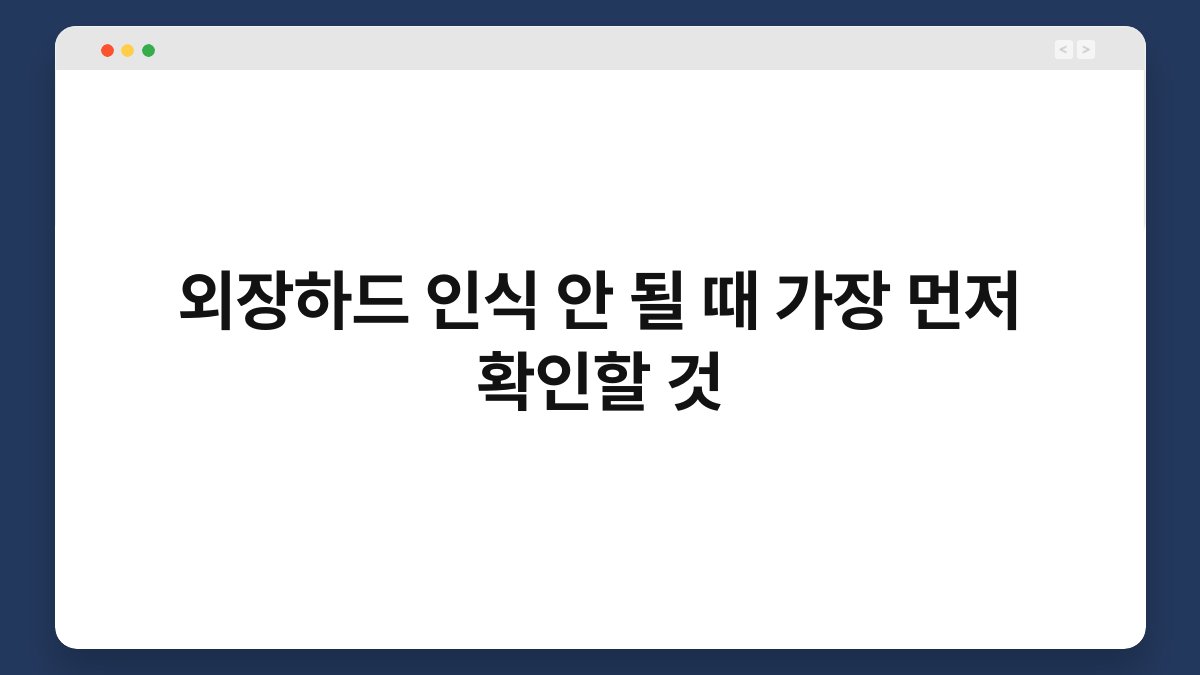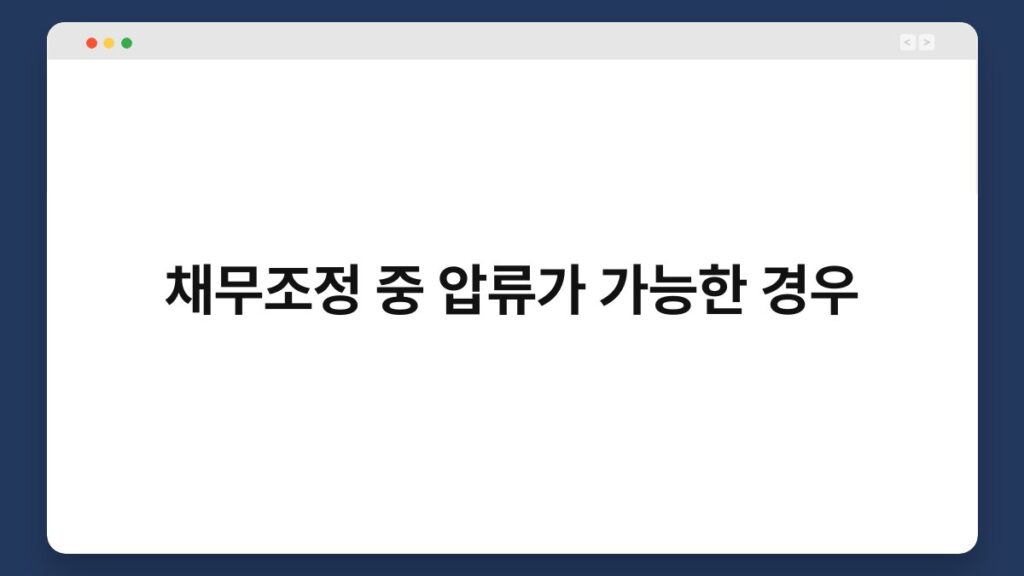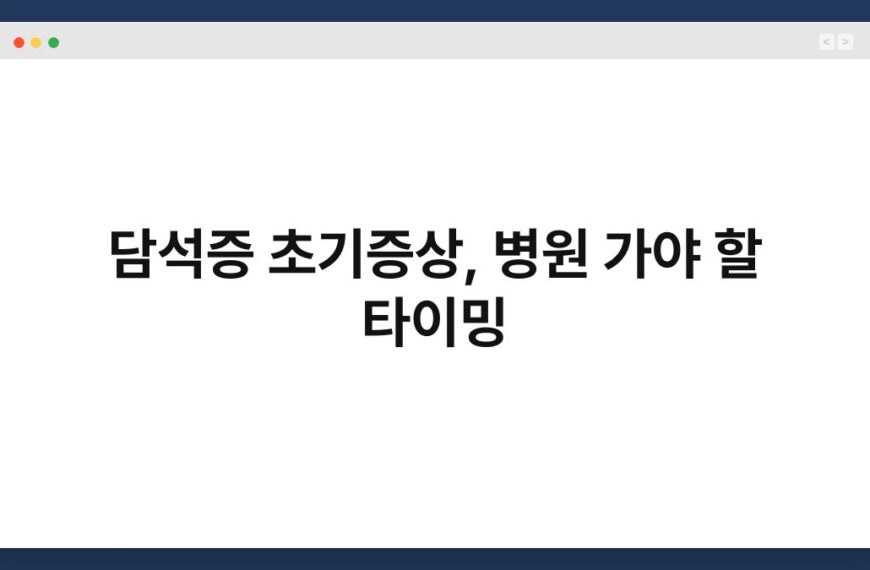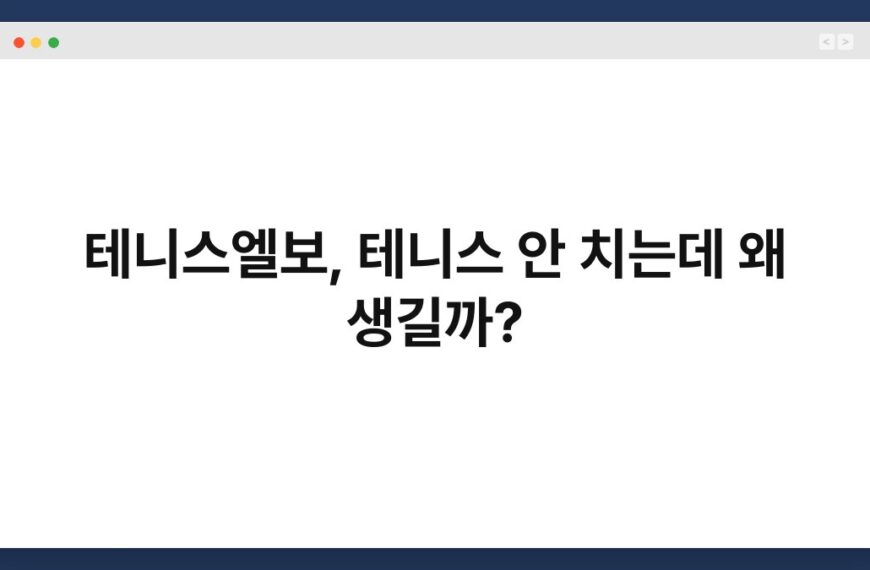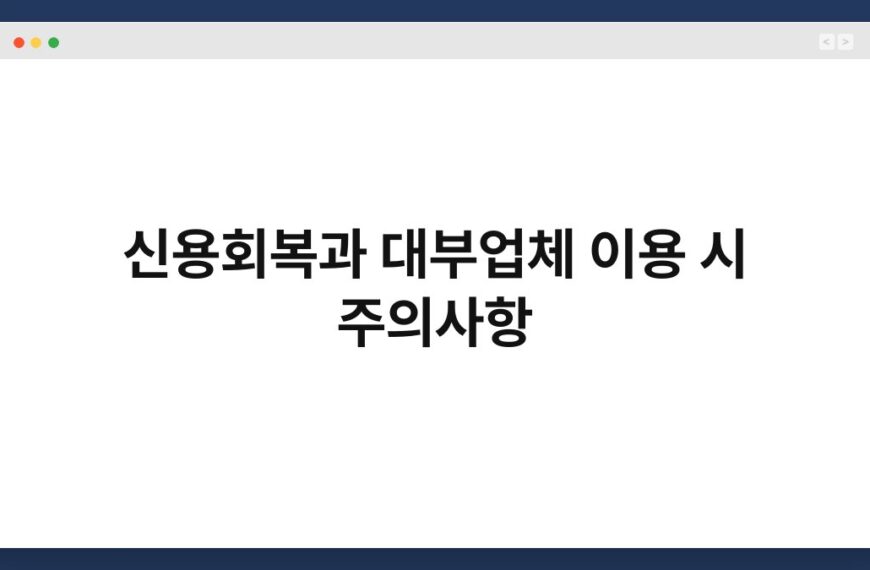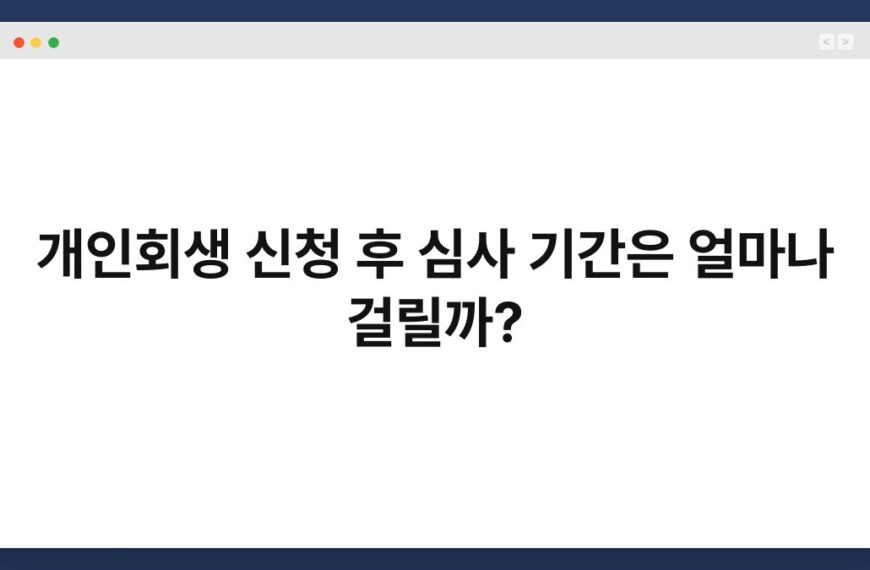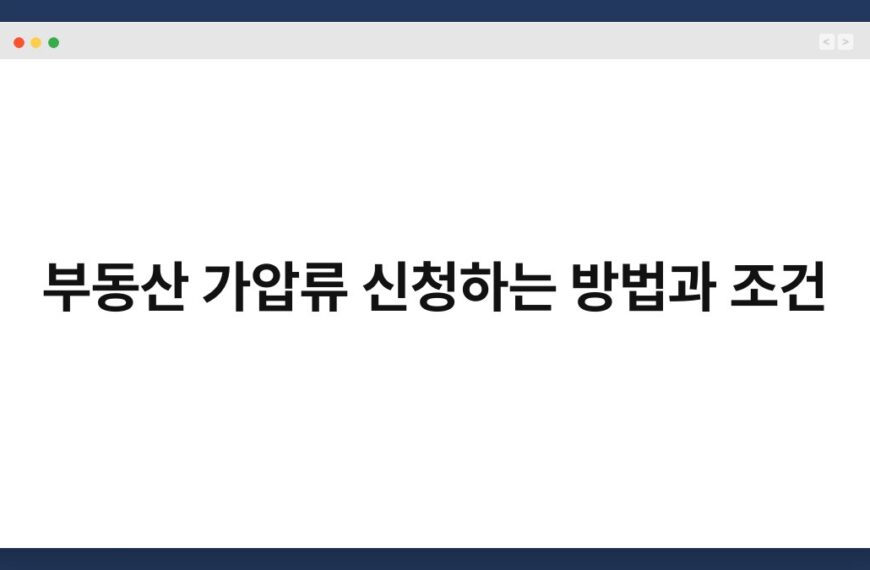외장하드가 인식되지 않는 상황, 정말 당황스럽죠? 소중한 데이터가 사라질까 걱정이 앞서기 마련입니다. 하지만 먼저 차분하게 점검해볼 사항들이 있습니다. 이 글에서는 외장하드 인식 안 될 때 가장 먼저 확인할 것들에 대해 알아보겠습니다. 간단한 점검으로 문제를 해결할 수 있는 방법을 제시해드릴게요. 함께 살펴보시죠!
🔍 핵심 요약
✅ 연결 상태 점검
✅ USB 포트 확인
✅ 드라이버 업데이트
✅ 전원 공급 상태 확인
✅ 파일 시스템 오류 점검
연결 상태 점검
외장하드가 인식되지 않을 때 가장 먼저 확인해야 할 것은 연결 상태입니다. USB 케이블이 제대로 연결되어 있는지 확인해보세요. 연결이 느슨하면 인식되지 않을 수 있습니다. 또한, 다른 USB 포트에 연결해보는 것도 좋은 방법입니다. 가령, 컴퓨터의 앞면 포트 대신 뒷면 포트를 사용해보세요.
이런 간단한 점검으로도 문제가 해결될 수 있습니다. 만약 여전히 인식되지 않는다면, USB 케이블 자체의 손상 여부를 확인해보세요. 다른 기기에서 테스트해보는 것도 좋은 방법입니다.
| 확인 사항 | 설명 |
|---|---|
| USB 케이블 상태 | 느슨한 연결 또는 손상 여부 체크 |
| 다른 포트 사용 | 앞면 대신 뒷면 포트 사용 |
USB 포트 확인
USB 포트의 상태도 외장하드 인식에 큰 영향을 미칩니다. 포트에 먼지나 이물질이 쌓여 있다면, 연결이 원활하지 않을 수 있습니다. 이럴 때는 부드러운 브러시나 공기 압축기를 사용해 청소해보세요.
또한, USB 포트가 정상적으로 작동하는지 확인하기 위해 다른 USB 장치를 연결해보는 것도 좋은 방법입니다. 만약 다른 기기는 잘 인식된다면, 문제는 외장하드에 있을 가능성이 높습니다.
| 확인 사항 | 설명 |
|---|---|
| 포트 청소 | 먼지 및 이물질 제거 |
| 다른 기기 테스트 | 정상 작동 여부 확인 |
드라이버 업데이트
외장하드가 인식되지 않는 또 다른 이유는 드라이버 문제일 수 있습니다. 컴퓨터의 장치 관리자를 열고 외장하드 드라이버를 찾아보세요. 만약 드라이버가 오래되었거나 손상되었다면, 업데이트가 필요합니다.
드라이버를 업데이트하면 호환성 문제를 해결하고, 외장하드가 정상적으로 인식될 가능성이 높아집니다. 이 과정은 간단하며, 몇 번의 클릭으로 완료할 수 있습니다.
| 확인 사항 | 설명 |
|---|---|
| 장치 관리자 확인 | 드라이버 상태 점검 |
| 드라이버 업데이트 | 최신 버전으로 업데이트 |
전원 공급 상태 확인
특히 외장하드가 별도의 전원을 사용하는 경우, 전원 공급 상태를 점검해야 합니다. 전원이 제대로 공급되지 않으면 인식되지 않을 수 있습니다. 전원 어댑터가 제대로 연결되어 있는지 확인해보세요.
전원 문제는 간단히 해결할 수 있는 경우가 많습니다. 전원 케이블의 연결 상태를 점검하고, 다른 전원 소켓을 사용해보는 것도 좋은 방법입니다.
| 확인 사항 | 설명 |
|---|---|
| 전원 연결 상태 | 전원 어댑터 및 케이블 점검 |
| 다른 소켓 사용 | 전원 공급 확인 |
파일 시스템 오류 점검
외장하드가 인식되지 않는 경우, 파일 시스템 오류가 원인일 수 있습니다. 이럴 때는 Windows의 디스크 검사 기능을 사용해보세요. 디스크를 검사하고 복구하는 과정은 간단하지만, 데이터 손실을 막기 위해 주의가 필요합니다.
검사 후 오류가 발견되면, 이를 수정하는 옵션을 선택하여 문제를 해결할 수 있습니다. 파일 시스템 오류는 자주 발생할 수 있으니, 정기적으로 점검하는 것이 좋습니다.
| 확인 사항 | 설명 |
|---|---|
| 디스크 검사 | Windows의 디스크 검사 기능 사용 |
| 오류 수정 | 발견된 오류 수정 |
자주 묻는 질문(Q&A)
Q1: 외장하드가 인식되지 않으면 어떻게 해야 하나요?
A1: 먼저 USB 케이블과 포트를 점검하고, 드라이버를 업데이트해보세요. 전원 공급 상태도 확인해야 합니다.
Q2: 외장하드가 다른 컴퓨터에서는 인식되는데 내 컴퓨터에서는 안 되는 이유는?
A2: 이 경우, 해당 컴퓨터의 USB 포트나 드라이버에 문제가 있을 가능성이 높습니다. 포트와 드라이버를 점검해보세요.
Q3: 외장하드를 청소해야 하나요?
A3: 네, USB 포트에 먼지가 쌓이면 인식에 문제가 생길 수 있습니다. 부드러운 브러시로 청소해보세요.
Q4: 파일 시스템 오류는 어떻게 확인하나요?
A4: Windows의 디스크 검사 기능을 사용하면 쉽게 확인할 수 있습니다. 오류가 발견되면 수정할 수 있습니다.
Q5: 외장하드의 데이터가 손실될 수 있나요?
A5: 네, 외장하드가 인식되지 않으면 데이터 손실의 위험이 있습니다. 중요한 데이터는 정기적으로 백업하는 것이 좋습니다.
지금까지 외장하드 인식 안 될 때 가장 먼저 확인할 것들에 대해 알아보았습니다. 문제를 해결하기 위해 간단한 점검을 통해 불필요한 걱정을 덜 수 있습니다. 오늘 배운 내용을 바탕으로 외장하드를 점검해보면 좋을 것 같습니다. 작은 변화가 큰 결과를 가져올 수 있답니다!